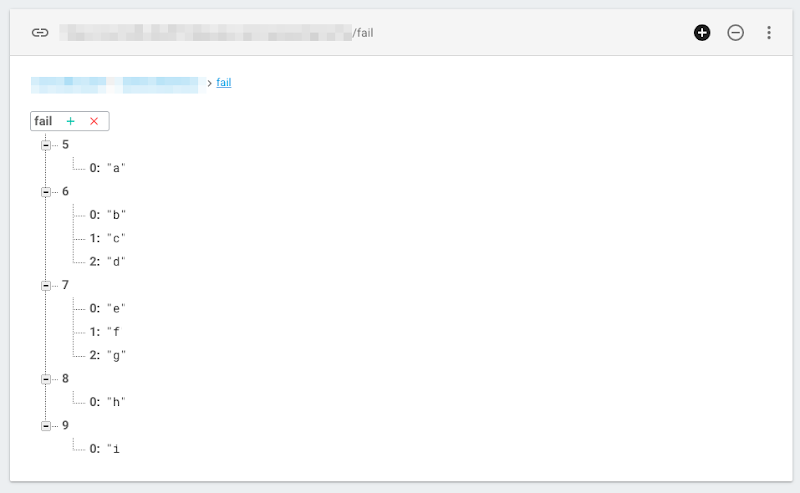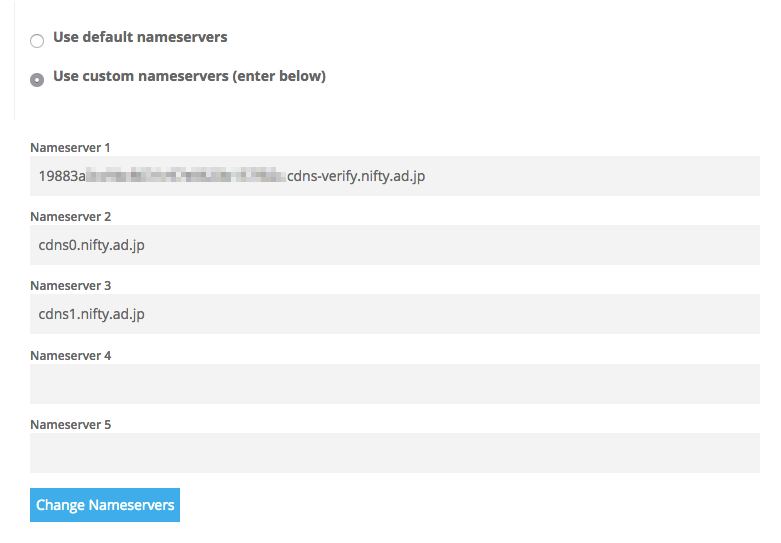概要
2014 年ごろ出版された「強いチームはオフィスを捨てる」という本を読んだので、その感想を書いてみました
思うところをダラダラ書いただけなので、ストーリー順にまとまっているとかはありません
この記事では本のストーリーやあらすじについては触れません
あくまで本に記載されていたトピックや内容に対して自分の考えを言及するだけになっています
また、全てに対して言及しているわけではないです
なお自分が読んだのは日本語翻訳された以下の著書になります


環境
コンテキストについて
まず大前提として以下のコンテキストがある
- 海外の会社 (主にシリコンバレー) での話、日本の企業はおそらく対象に入っていない
- 37signals という会社が行った経験談になっている
なので日本の企業を前提として読んでいると「おっ?」と思うところがあると思うがそれはコンテキストが違うので気にせず読むようにしてください
では以下から著書の内容について触れていきます
いきなり内容に触れているため基本的には著書を読んでいることが前提になります
会社が邪魔ということについて
会社にいると仕事ができない効率的ではないという表現が各所で使われているが、本質的には会社がいらないわけではない
別に会社で仕事しても問題ないと本書内でも言及している
結局、仕事をする上で場所は問題ないというのが答えだと思う
好きな場所で好きな環境で仕事したほうが誘惑もなく効率的であるということだろう
この考えに関しては自分も大賛成である
通勤が無駄ということについて
会社絡みでもう一つ言及しているのが「通勤が無駄」ということである
確かに無駄だと思う
お金もかかるし通勤ラッシュで無題に体力は使うし良いことはほぼないと思う
ずっと座って通勤できる人はその 1, 2 時間の通勤時間で本を読みたいとか何か作業したいみたいなのもあるとは思うが、それもわざわざ通勤でやる必要はないと思う
お金の面でもう一つあるのがオフィスを縮退させるなどしてオフィスの維持にかけるお金を少なるすることができるとある
これはいきなりは難しいと思う、いろいろ手続きなどもかかると思う
自社ビルなど買ってしまった場合には「もったいないので」オフィスに来させるという考えで通勤させる会社もあると記載してあったが、そういった場合には別の会社にレントすれば良いと思う (これもいろいろ手続きは大変だと思うが)
オフィスの維持費の話は何とも言えないが通勤が無駄という考えについては大賛成である
実際、通勤ラッシュとかを目の当たりにすると辛いというか「大丈夫だろうか」と心配になる
会社に行かざるを得ない状況について
ただ、あえて歴史ある日本の企業の立場になって考えると (歴史ある日本の企業の立場の人間ではないが) 以下のような考え (縛り) もある
- 会社のネットワークに接続しないとアクセスできないサーバや環境があり作業できない
さすがに VPN でオフィスのネットワークに接続できないという会社はないと思うが、大抵の場合 VPN での接続は緊急時用で常時接続することができない (ルールなどで)
なので、会社に行かざるを得ないという縛りがある人がほとんどだと思う
たぶんこの辺りのリモートをするための VPN 環境を整える費用や時間がないというのもリモートを導入できない理由の一つなのかもしれない
ちなみに著書内では VPN という言葉は (確か) 出てこず、すべてインターネット上のサービスを使っている
閲覧の権限やアクセスする IP などを絞ることで秘匿性を担保しているのだと思う
この辺りのセキュリティ問題も導入の障壁になっているのではと思う (セキュリティについては後述でも考察する)
対社外や緊急時のリモートについて上記
上記以外で会社に行かざるを得ない状況がある人は例えば「社外との打ち合わせが多い」「社内での他部署との打ち合わせが多い」「緊急時に顔を直接合わせて行う作業が多い」とかだろうか (これ以外にもあるかもしれないが)
著書内では社外の打ち合わせも基本リモートで行うとあった (メールと電話ベースだったかな)
とは言え対社外だと相手側の環境も考える必要があるので、そうなると会社の応接室で合わざるを得ない状況が発生すると思われる
もちろんそれも頑張れば解決できるが、頑張るコストを取るよりも直接あったほうが効率的だと思う
なので「社外との打ち合わせが多い」人はリモートするには難しいかもしれない (それでも毎日対社外の人に会うということはないので数日はできると思う)
それ以外の「社内での他部署との打ち合わせが多い」「緊急時に顔を直接合わせて行う作業が多い」に関しては正直会社に行かざるを得ない状況と言うには乏しい気がする
どちらも社内の人に対する情報共有ややり取りになるので、フランクに出来るしチャットがあれば正直事足りる
よく運用・サービス障害時に 1 つの画面をみんなで後ろから覗く光景を見るが、それは無駄だと思う
みんなでキーボード叩いて作業して解決し、共有はチャットでやったほうが効率が良いに決まっている
あえて、それだとまずい状況になりそうなのは作業の排他性かなと思う
リモートだと作業中の画面を共有するのが中々難しい
ツールはあるが、各人が各人の画面を作業しながら追うというのは非常に大変だと思う
なので、そういった場合に実は他の人がすでに作業していたことをまた別の人がやってしまい更に状況が悪化するということも起こる可能性がある
これもリモート時のコミュニケーションの仕方やうまさでどうにでもなるとは思うが組織の文化や風習によっては、例外もあるということである
リモートの向き不向き
上記に補足する流れでこの内容にも触れておきます
著書内で基本リモートはどんな職種のどんな人でもできるというニュアンスで述べられていますが自分はそれについては半分賛成、半分反対でした
究極的にはどんな人でもできると思いますが、そこに至るまでのプロセスは職種や業務によって様々だと思います
そのプロセスにかかるコストが多ければ大きいほど自分は向いてない職種だと思います
もちろんどんな職種でもリモートをするまでにコストはかかると思いますが、超頑張らなければリモートできないのであればやらないほうが良いと思います
というのもそういう職種や業務、組織にいる人は、そもそもリモートに積極的ではないと思います
現状に満足しているとか面倒とかいろいろと理由はありますが、そういうリモートにマイナスな考えを持っている人たちが頑張っても結局途中で挫折してしまうだけだと思います
挫折しちゃうと結局それが無駄になるので、であればやらないほうが良いかなと思います
そんな環境でもあなたはどうしてもリモートをやりたいのであれば、その職種や業務、組織ではなく別のところに転職するほうがずっと簡単だと思います
(これは確か著書内でも述べられていたような気がします)
時間的制約について
著書の中でリモートをやる上でコアタイムは決めたほうが良いという指摘があります
ただ、一方で自由な時間に働こうという指摘もあります
両者は矛盾しているように思えますが、自分的に理解したのは最低限のコアタイムを設けてそれ以外は自由な時間で働こうという意味なのかなと思います
これに関しては半分賛成、半分反対です
コアタイム自体は悪いことではないですが、厳しく設けてしまうとそこでリモートの良さというか自由に働くことの良さが失われてしまう気がします
なので極力設けないほうが自分は良いかなと思います
これはリモートする人の職種と業種によると思います
コアタイムのメリットはその時間に必ず全員が仕事をしているという保証があるためリアルタイムにやり取りすることができるということです
単純に言えば質問や相談、レビューの回答がリアルタイムに返ってくるということです
もちろんそれに越したことはないと思いますが、著書内でも述べていますがそういうケースの業務はそう多くないはずです
多くないというか実はリアルタイム性はそれほど必要ではなく実は 1 日あとでも 1 週間あとでも特に問題ない質問が多いはずということです
というのを考えると必ずコアタイムを設ける必要はなく必要な人たちだけが設ければ良いかなと自分は思います
逆にいうとワールドワイドにサービス展開している会社では世界各地にリモートワーカーを雇いタイムゾーンの違いを設けることで 365 日誰かが対応できる環境にしています
わざわざ夜中に起きて障害対応する必要がなくなるというメリットはサービス運用者やサポート窓口業務の人に取ってはかなり嬉しいことだと思います
タイムゾーンが一緒でも病院等では夜勤というシステムがあるように、そういうシステムとリモートを組み合わせればいつでも誰かが対応することは実現できると思います (ちょっと無理矢理な感もしますが極論可能だと思います)
場所について
著書内では「まずは近場から」-> 「慣れたらどこでも OK」という感じで紹介していますが基本は自宅で良いと思います
旅をしたい人は海外で。とかありますが、そこまでやりたい人は少ないと思います
また大前提としてどこのネットワークから接続しても仕事ができるという前提があるため、そうなっていない場合にはそもそも海外にはいけません (そうなっていない場合にはそもそもリモートワークではないと思いますが)
モバイルネットワーク (例えば WiMAX2) とかを使っている人は自宅以外のカフェやコワーキングスペースであれば特に問題なく仕事できると思いますが電波が届かない山奥や海沿いでは厳しいかもしれません
もちろんそういった場所に備え付けのネットワークがあればそれを代用できますが、ない場合には結局自分で準備しなければならないので大変です
ただ、この「場所」については実はリモートをする上では結構重要な要素だと思っています
本当にネットワークと PC さえあれば仕事ができる環境ができていれば例えば大災害が起きたとき出社できないような状態になったときでも仕事をすることができます
そんな緊急時に仕事かよ!と思う人もいるかと思いますが、例えば携帯の回線事業者やインフラ事業者はむしろそういうときにこそ安定したネットワークを提供する必要が出てきます
また、連絡を行う LINE や Facebook のインフラエンジニアもそういったときに問題なく動作させる必要が出てきます
そういった状況になったときに「出社しないと仕事できません」となってしまうと、そういった連絡手段が途絶えてしまいます
これはあくまでも一例ですが、いつでもどこでもネットワークさえあれば仕事ができるようになっていると、いざときに非常に役に立つと思っています
リモートワークの欠点について
この本の 95% はリモートワークを encourage する内容で残りの 5% が discourage する内容かなと思っています
その 5% の部分で以下の 2 つを指摘しています
- 仲間と顔を合わせる機会がなくなる
- 仕事モードの切り替えが難しい
1 つ目は正直どうでもいいかなと思います
著書内では人に会うことが重要だと述べている点がありますが自分はそこまで重要だとは思っていません
リモートワークしてわざわざ周りにいた会社の人がない環境を作ったのに意識的に会ったら意味がないと思うからです
ただ、意識的に会う必要がないだけで普通にしゃべったりするのは息抜きの観点から必要だと思っています
で、問題は 2 つ目で確かにこれはあると思います
所謂「やる気スイッチ」をちゃんと自分でコントロールできないとダメかなと思います
著書内でも言及しているのですが例えば服装を変えるとか、場所を変えるとかでやる気スイッチの ON/OFF をするのが良いという紹介がありました
まずは、そんな感じ仕事モードに入れるようにしても全然良いと思います
ただ、それだけだとちょっと微妙だと思っていて自分的には「その日にやるタスク、issue を洗い出して必ずそれを達成する」と決めるのが良いかなと思います
そうすることで使命感ではないですが必ずやらなければいけない状況になるので嫌でもスイッチが ON になります
もちろんそんなことしないでも ON にできるのが良いですが難しい人は試してみると良いかと思います
あとこれのメリットとしてはやることが明確になることです
人間何かするときにちゃんとゴールが決まっている方が動きやすいという心理があると思います
また、業務の進捗や共有をやりやすくなります
「この issue 終わりました」とペタった issue の URL を貼るだけでいいので楽チンです
この方法はリモート時だけでなく普通に会社にいるときも使えるので、やっておくとリモートになってもスムーズに業務に入ることができるかもしれません
ひらめきは会議室で生まれる?について
これは著書通りで賛成です
会議は本当に必要最低限だけで十分で、定例等の会議ではひらめきは生まれないと思います
オフィスにいないと、上司の監視下でないと仕事をサボるのではについて
これも著書通りで賛成です
オフィスにいても監視下であっても (自分の場合) 休むときは休むので関係ないと思います
極論どんだけ休んでもサボっても自分は良いと思っています
結局、その人に与えられたタスクをちゃんと消化してくれるのであれば何の問題もないと思います
もちろん、そういうのを悪く思う組織の文化や風習はあると思います
リモート時のセキュリティについて
「セキュリティを守るにはオフィスが必要?」の章になります
これに関しては反対ではないですが、動機づけとしては少し弱いかなという印象です
PC の暗号化はしておけば OK、あとはクラウドのセキュリティだ!という感じですが本当に暗号化しておくだけで OK なのか、クラウド側のサービスが漏洩したらどうするかという問題があります
イタチごっこのような気もするのでサービスを信頼するという性善説に基いていればそれで良いような気もしますが、この点においては確かにオフィスに PC があって外部に物理的に盗まれない仕組みがあったほうが確かにセキュアな気はします
著書の場合そもそも PC の暗号化とかしていないのにオフィスで守ってても仕方ないよね、盗まれたら終わりだよねという言及をしていますが、このご時世 PC の暗号化をしていないところはないと思うので、、、
会社によっては PC を持ち帰れないところも多いのでそういった意味ではそっちのほうがセキュアだと思います
もう少し言うとそもそも会社の PC に漏洩したらまずいデータを入れて置かなければ良いのだと思います(難しいかもしれませんが)
基本的には会社のファイルサーバやクラウド環境、コード管理システムにデータをアップロードしておき PC のローカルには使うときにだけそれのコピーを置いておきます
そして業務終了時コピーしたファイルを削除すれば重要なデータは PC 上に残らなくなります
例えばそういったものを実現した仕組みにシンクライアントという仕組みがあります
とは言え、毎日開発中のソースコードがローカルから消えるとなると、それはそれで効率的には良くないのでこれが完全な解決策ではないと思っています
社内に不公平が生まれるかについて
どちらとも言えないかなと思います
ただ、少なくとも不公正や不満が生まれないように、チームや組織単位で agree を取ってリモートスタートしたほうが良いと思います
特にリモートをやらない人からの agree は必ず取ったほうがいいと思います
チームや組織の中でリモートに反対する人が一人でもいる状態でスタートと、リモートしている人が悪者扱いされてしまう雰囲気になりがちです
なので、反対する人がリモートする人のことを agree した状態でスタートさせないと結果的に失敗することがありそうです
あとこれに関連して「誰が先陣を切って始めるか」となったときは勤続年数の長い人から始めるというのが著書にある
これは自分も賛成で、入社したばかりの若い人にいきなりリモートワークさせても、いろんな意味で辛いし仕事が回らないのでやめたほうが良いと思う
人に関していうと採用の話も著書で触れているが、どんな人がリモートに向いているかなど書かれているが個人的にはまずは普通に採用して業務してもらって、その後リモートにも参加してもらうスタンスでやったほうが良いと思う
いきなりリモート基準で採用するのもおかしな話だと思うので
進み具合を共有するについて
これはリモートでは確かに難しい要素の一つだと思います
特に進捗を可視化して見えるようにするのが難しいと思います
やることを完全に issue やチケット化しておりかつその issue やチケットの粒度が全く同じなのであれば、進捗を可視化し共有するのはそれほど難しくないと思います
そうなっていない場合に思いつくのが日報や週報といった文章で進捗を伝えることですが、これだと実はあまりよくありません
というのも結局文章だと文章力のある人が進捗があるように見せることができてしまうためです
もちろんやったことを正直に文章にするのは良いことですが、逆に文章力のない人は進捗があるように「見えない」のです
この「見えない」というのが非常に問題で、前述したように issue の数やチケット数のように数値を見える化していると簡単に見えるのですが文章だとそれが難しいのです
著書内では「話のわかる仲間に進み具合を披露するのは、けっこう気分のいいものじゃないか?」と書いてあるだけでその披露の具体的な方法が書かれていませんでした
ただ、結局は成果物がちゃんと出ていなければいくら進捗が良いように見えても意味がありません
というのを考えると実は進捗共有はそれほど重要ではないのかもしれません
とは言えチームビルディングをしているのであれば進捗を知りたくなるのは当然のことで、そうなると文章で進捗を伝えるのがとりあえずは一番良い手段になるのかもしれません
マネージメントについて
著書内ではリモートワークでのマネージメントの話にも触れている
正直読み流したので興味あれば見る程度で良いと思う
組織の文化や風習について
書いていく中でちょくちょく出てきている「文化と風習」について少し自分の考えを記載しておきます
どんな会社や組織にもルールはあると思います
そしてそのルールとは別に暗黙の了解的な位置づけとして「文化や風習」というものがあると思っています
言葉では表しにくいのですが例えば「攻めのスタイルではなく守りのスタイルでいく」みたいな雰囲気のようなものです
で、これはリモートを導入するにあったても重要な要素だと思っており文化や風習が根強い会社ほどリモートワークの導入が難しいと思っています
もう少し単純にいうと、ほとんどの社員が出社して仕事することに不満を持っていないのにリモートを導入しようとするのは難しいことだということです
この問題は非常に解決が難しく一筋縄ではいきません
これを無視してリモートワークを始めるとたぶん失敗すると思います
他には例えば、文化的に決められた休み時間内できっちり休むような会社だと例えリモートをしていても、その時間に休まなくてはという使命感に狩られます
(これは文化ではなくルールなのかもしれませんが、、、)
とかそういったものが、せっかくリモートワークで働きやすい環境を手に入れたのに縛りを設けてしまうので返って効率が上がらなくなる可能性があります
また、そういった文化や風習から外れる人間がいると組織というものはそういう人間を嫌う可能性があり挙句、見捨てられてしまうかもしれません
(かなり極論なのでそう起きることではないと思いますが)
とかとか、それが問題となって中々うまくいかないこともあるので注意が必要です
とは言えそういった問題をどう注意すればいいのかというのは正直自分もわかっていません
所謂空気を読んでリモートワークで仕事する感じになると思います
(周りの人のことを考えて、みんなが幸せになるようにことをしていけば基本は問題ないと思います)
運動不足について
これは大賛成です
というか本当に運動不足になりがちになります
一歩も家から出ないことが頻繁に起きるので意識的に運動する必要はあると思います
気分転換に運動するようにするといいと思います
そしてもう一つ体のことで言うとパンデミックの回避になります
たまーに会社にいるのがインフルエンザやノロウイルスなど空気で感染する病気をオフィスに持ってきてしまう人です
リモートワークであれば基本的に自宅で仕事してるのであれば、そういったリスクの回避にもなります
(コワーキングスペースやカフェに行く人は対策が必要ですが、、、)
その他
ちょくちょく自社のサービス「Basecamp」についての紹介がある
文章の前半と後半で矛盾するような点が出てくるが気がする
- 会社は邪魔、行く必要ない -> 2 日くらいは出社しても良いだろう
- 会議をなくそう、人から質問される邪魔をなくそう -> 直接あって交流しよう
など
どちらも正論を述べているので、解釈の問題だと思うのでそれほど気にしなくていいと思うがそういう記述が出てくる
後半はリモートが良いというよりかは働き方をこうした方が良いという内容が多い
最後に
「強いチームはオフィスを捨てる」を読んだので個人的な考えも含めてまとめておきました
総じて言えばリモートしたほうが良いですよということに関しては全面的に賛成です
国内の企業でも積極的に取り入れている会社はあるようなので今後いろいろな企業でリモートワークできる未来が来るかもしれません